In den letzten Jahren hat Spotify große Fortschritte in der Podcast-Welt gemacht. Durch die Übernahme von zwei Podcast-Anbietern Gimlet Media und Anchor hat Spotify sein Inhaltsangebot über Musik hinaus erweitert. Jetzt gibt es über 6 Millionen Podcasts, die Sie direkt auf Spotify genießen können, unabhängig von Ihrem Abonnementtyp. Das bedeutet, dass Sie, egal ob Sie Premium- oder Free-Nutzer sind, Podcast-Episoden kostenlos streamen und herunterladen können.
Für ein intensives Hörerlebnis brauchen Sie nicht immer eine Internetverbindung. In dieser Anleitung zeigen wir Ihnen genau, wie Sie Spotify Podcasts herunterladen können, damit Sie sie offline hören können, während Sie unterwegs sind, Besorgungen machen oder einfach nur Daten sparen. Außerdem erfahren Sie, wie Sie Podcast-Episoden und -Sendungen downloaden, nützliche Einstellungen vornehmen und sogar Podcasts als MP3-Dateien herunterladen, um sie in anderen Apps und Medienplayern zu verwenden.

Teil 1. Spotify Podcasts downloaden und offline hören
Egal, ob Sie ein Premium-Abonnement haben oder nicht, können Sie Spotify Podcasts ganz einfach zum Offline-Hören herunterladen. Hier handelt sich es um die komplette Anleitung, um Spotify Podcasts unter dem Computer und Handy herunterzuladen. Folgen Sie den nachstehenden Schritten. Neue Episoden werden automatisch in Ihrer Bibliothek gespeichert, damit Sie leicht darauf zugreifen können.
Tipp: Premium-Nutzer können den „Offline-Modus“ aktivieren, um ein nahtloses Erlebnis zu erhalten, während kostenlose Nutzer ihre heruntergeladenen Episoden standardmäßig offline anhören können.
Option 1: Manuelles Herunterladen von Episoden
Auf dem Computer
- Öffnen Sie die Spotify App auf Ihrem Windows oder Mac Computer und melden Sie sich bei Ihrem Konto an.
- Suchen Sie im Suchfeld die Podcasts, die Sie herunterladen wollen, und klicken Sie darauf. Im neuen Fenster klicken Sie auf die Schaltfläche „Herunterladen“.
- Nach dem Download wird die Schaltfläche grün und Spotify Podcasts werden in der „Deine Folgen“ von der Bibliothek gespeichert.
- Nun können Sie Spotify Podcasts offline anhören, indem Sie oben links zu Drei Punkte > Datei > Offline-Modus gehen.
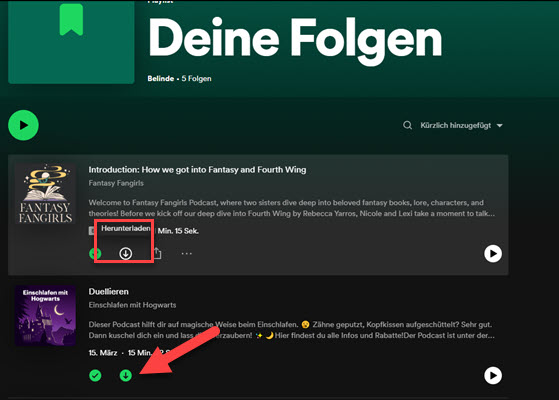
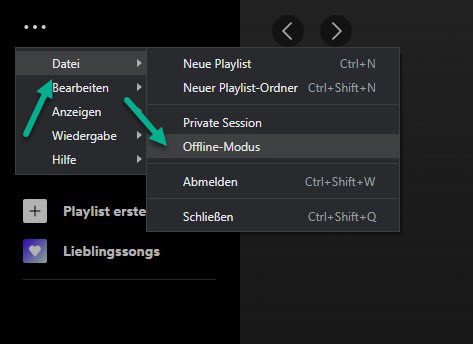
Auf dem Handy
- Starten Sie die Spotify App auf Ihrem Handy und loggen Sie sich bei Ihrem Konto ein.
- Rufen Sie den gewünschten Podcast in der Spotify App auf und tippen Sie auf die drei Punkte. Wählen Sie „Herunterladen“. Oder Sie können direkt auf die Schaltfläche „Herunterladen“ neben den drei Punkten tippen.
- Nachdem der Vorgang abgeschlossen ist, wird der Download-Button grün eingefärbt. Jetzt können Sie die gespeicherten Spotify Podcasts unter „Deine Folgen“ in der Bibliothek offline anhören.
- Klicken Sie auf Ihr Porträt in der oberen linken Ecke, dann wählen Sie „Einstellungen und Datenschutz“. Klicken Sie auf „Wiedergabe“ und schieben Sie den Schalter neben „Offline“ nach rechts.
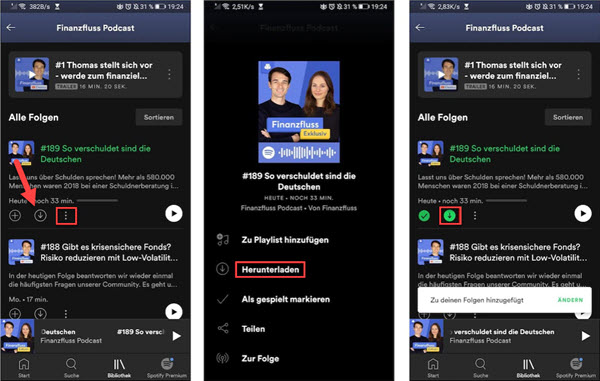
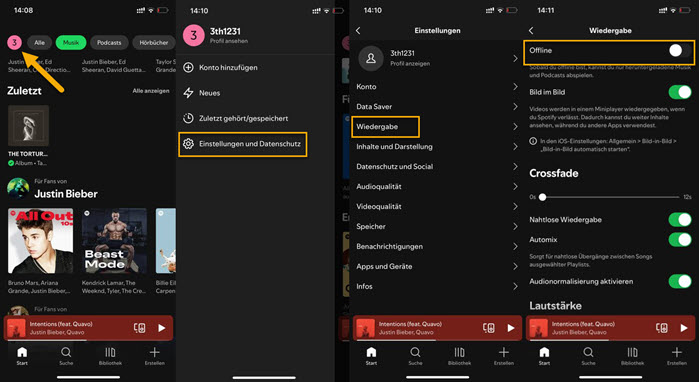
Option 2: Automatische Downloads von Episoden
Wenn Sie sicherstellen möchten, dass Sie immer etwas zum Offline-Hören haben, gibt es für Podcasts eine Funktion zum automatischen Herunterladen. Wenn diese Funktion aktiviert ist, werden neue Episoden automatisch heruntergeladen, sobald sie veröffentlicht werden. Sie können festlegen, wie viele Episoden heruntergeladen werden sollen - von 1 bis 10 oder sogar alle neuen Episoden.
Außerdem können Sie einem Podcast folgen, damit bleiben Sie nicht nur über neue Episoden auf dem Laufenden, sondern beeinflussen auch Ihre Podcast-Empfehlungen auf der Startseite. Sobald die Funktion aktiviert ist, werden neue Episoden automatisch auf Ihr Gerät heruntergeladen.
Nur für Handy:
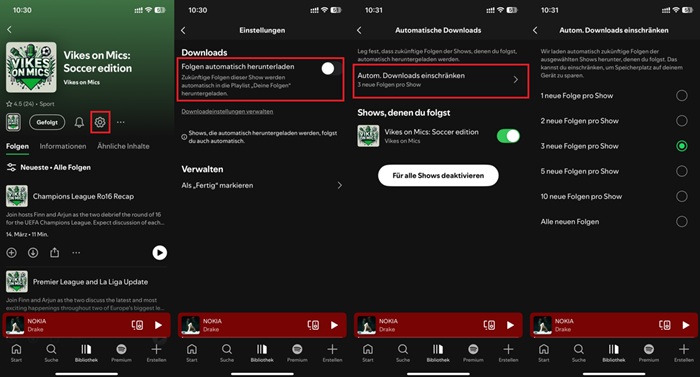
- Stellen Sie zunächst sicher, dass Sie den Podcasts oder Sendungen folgen, die Sie automatisch herunterladen möchten.
- Öffnen Sie die Spotify-App auf Ihrem iOS- oder Android-Gerät. Tippen Sie auf „Bibliothek“.
- Wählen Sie oben den Filter „Podcasts“, um Ihre verfolgten Podcasts anzuzeigen.
- Tippen Sie auf den Podcast, den Sie für den automatischen Download einrichten möchten.
- Tippen Sie auf der Profilseite des Podcasts auf das Zahnradsymbol (Einstellungen).
- Aktivieren Sie den Schalter „Folgen automatisch herunterladen“, um diese Funktion zu aktivieren.
- Von nun an werden neue Episoden dieses Podcasts automatisch auf Ihr Gerät heruntergeladen.
Teil 2. Spotify Video Podcasts herunterladen (nur Handy)
Sie können eine Vielzahl von Video-Podcasts herunterladen. Die Download-Erfahrung ist jedoch von Gerät zu Gerät unterschiedlich:
- Mobil (iOS und Android): Sie können wählen, ob Sie entweder das Video oder nur den Ton einer Podcast-Episode herunterladen möchten.
- Desktop: Unabhängig von Ihrem Abonnementstatus kann nur der Ton von Video-Podcasts heruntergeladen werden.
Für das beste Offline-Erlebnis wird empfohlen, die mobile App zu verwenden.
Spotify Video Podcasts herunterladen auf Handy:
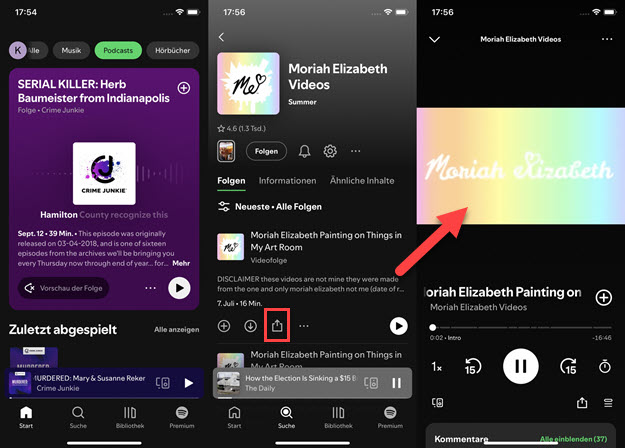
- Starten Sie die Spotify-App auf Ihrem iOS- oder Android-Gerät und melden Sie sich an.
- Navigieren Sie zur Registerkarte „Suchen“ und geben Sie den Namen des Video-Podcasts ein, den Sie herunterladen möchten.
- Tippen Sie auf den Podcast, um seine Seite zu öffnen. Scrollen Sie nach unten, um die Episode zu finden, die Sie herunterladen möchten.
- Tippen Sie auf die Schaltfläche „Herunterladen“ neben der Episode. In der Standardeinstellung wird das Video heruntergeladen. Es kann jedoch vorkommen, dass Sie gefragt werden, ob Sie nur den Ton herunterladen möchten, um Speicherplatz zu sparen. Sie können diese Einstellung in den Einstellungen Ihres Geräts anpassen.
- Der heruntergeladene Video-Podcast wird in „Ihre Episoden“ in „Ihre Bibliothek“ gespeichert. Sie können ihn jederzeit offline ansehen.
Teil 3. Nur Audio von Video-Podcasts auf Spotify herunterladen
Um Speicherplatz zu sparen und die Datennutzung zu reduzieren, können Sie nur Audio eines Video-Podcasts herunterladen. Die Einstellung „Nur Audio herunterladen“ sorgt dafür, dass beim Herunterladen eines Video-Podcasts nur das Audio gespeichert wird. Beachten Sie, dass in Wi-Fi-Netzwerken Videos möglicherweise weiterhin automatisch abgespielt werden - diese Einstellung wirkt sich hauptsächlich auf Downloads über mobile Daten aus. Auf dem Desktop wird nur Audio gespeichert, unabhängig von Ihrem Abonnement und dem Podcast-Typ.
Nur Audio herunterladen auf Android und iPhone:
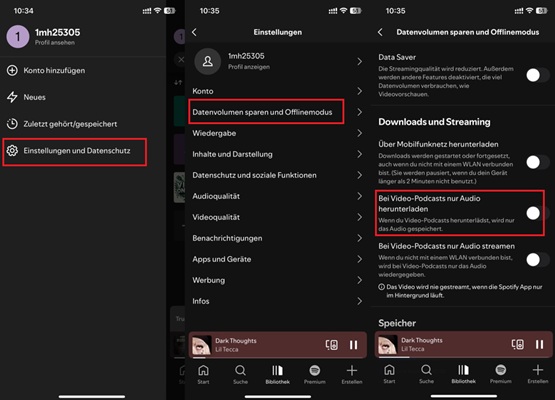
- Starten Sie die Spotify-App auf Ihrem iOS- oder Android-Gerät. Tippen Sie auf Ihr Profilsymbol in der oberen linken Ecke und wählen Sie dann „Einstellungen und Datenschutz“.
- Klicken Sie auf „Data Saver“ auf Android-Handy oder „Datenvolumen sparen und Offlinemodus“ auf iPhone.
- Schalten Sie den Schalter neben „Nur Audio herunterladen“ bei Android oder „Bei Video-Podcasts nur Audio herunterladen“, um diese Funktion zu aktivieren. Dadurch wird sichergestellt, dass beim Herunterladen eines Video-Podcasts nur der Ton gespeichert wird, was Speicherplatz und Daten spart.
- Kehren Sie zur Hauptschnittstelle zurück und suchen Sie nach dem Video-Podcast, den Sie herunterladen möchten.
- Sobald Sie den Podcast gefunden haben, wählen Sie die Episode aus, die Sie herunterladen möchten. Tippen Sie auf die Schaltfläche „Herunterladen“ neben der Episode. Jetzt wird nur der Ton gespeichert.
Teil 4. Spotify Podcast Downloader: Spotify Podcasts to MP3
Wegen des DRM-Schutzes sind diese gedownloadeten Spotify Podcasts kein MP3-Format und können nur auf der Spotify App abgespielt werden. Wenn Sie Spotify Podcast auf ein anderes Gerät wiedergeben wollen, benötigen Sie einen Spotify Podcast Downloader namens ViWizard Spotify Music Converter.
ViWizard wurde entwickelt, Spotify DRM zu entfernen und Spotify Titel, Alben, Künstler und Podcasts, etc. mit 15× Geschwindigkeit in vielfältige Ausgabeformate wie MP3, W4A, WAV, AIFF, FLAC, M4B herunterladen und lokal für Offline-Wiedergabe speichern. Machen Sie keine Sorge für Klangqualität und ID3-Tags, weil sie nach dem Download 100% behalten werden.
Hauptfunktionen von ViWizard Spotify Music Converter
Gratis testen Gratis testen* 3,000,000+ Downloads
- Spotify Titel/Playlist/Alben/Podcast downloaden ohne Premium
- Ausgabeformate MP3, FLAC, WAV, M4A, AIFF, M4B zur Verfügung
- Audio-Qualität und ID3-Tags werden 100% behalten
- 15× schnelle Download-Speed und Batch-Download
- Unterstützt 320kbps als Bitrate und 48khz als Abtastrate
- Nach dem Künstler oder Album Spotify Lieder organisieren
Schritt 1Spotify Podcasts zum ViWizard hinzufügen
Downloaden Sie den ViWizard-Converter auf den Computer und installieren Sie ihn. Anschließend starten Sie das Spotify Programm und melden Sie sich mit Ihrem Spotify Konto im Webplayer an. Es bietet zwei Wege, Spotify Podcast hinzuzufügen. Sie können direkt diese Podcast in die Plus-Schaltfläche ziehen oder sie öffnen und auf die Hinzufügen klicken. Dann wählen Sie die Podcasts, die Sie in MP3 umwandeln möchten, klicken Sie auf „Zur Liste hinzufügen“.

Schritt 2Ausgabeeinstellungen anpassen
Gehen Sie oben rechts zu „Einstellungen“. Hier können Sie MP3 als das Ausgabeformat auswählen. Außerdem können Sie die Bitrate bis zu 320kbpa und die Samplerate bis zu 48000hz feststellen. Wenn Sie möchten, können Sie noch diese geladenen Podcasts organisieren.

Schritt 3Spotify Podcasts to MP3 downloaden
Klicken Sie auf „Konvertieren“ in der Hauptfläche, um den Download von Spotify Podcasts in MP3 zu starten. Dann werden diese Podcasts mit 15× Geschwindigkeit in verlustfreie Dateien heruntergeladen und nach einer Weile auf Ihrem lokalen Computer. Klicken Sie auf „Konvertiert“ und finden Sie alle Spotify Downloads. Da können Sie direkt mit dem eingebauten Audio-Player wiedergeben.

Anschließend können Sie diese DRM-freien Spotify Podcast auf dem USB-Stick, damit Sie im Auto sie offline anhören, oder anderen Geräten wie iPhone oder Android übertragen.
Teil 5. Spotify Podcast als MP3 downloaden online free
Nach meinem Test gibt es fast keinen online Spotify Podcast Downloader auf dem Markt. Wie Spotify Downloader, SpotifyDown, Soundloaders Spotify Downloader unterstützen nicht, Spotify Podcasts to MP3 zu downloaden, nur Titel, Playlists, Alben. Wenn Sie keine Software auf dem Computer installieren, aber Spotify Podcasts als MP3 downloaden möchten, probieren Sie Apowersoft online kostenlosen Audio Recorder. Damit können Sie Spotify Podcast in MP3 online free downloaden und auf dem Computer speichern.
-
Da es um eine Aufnahme geht, könnte die Qualität beeinträchtigt werden und die Geschwindigkeit nur 1× sein. Wenn Sie mit höher Qualität und schneller Download-Speed Spotify Podcast in MP3 herunterladen möchten, ist ViWizard Spotify Music Converter besser.
- Besuchen Sie die offizielle Webseite von Apowersoft Online kostenloser Audio Recorder.
- Gehen Sie zu Spotify App oder Spotify Webplayer auf dem Ihren Computer. Und loggen Sie sich bei Ihrem Spotify Konto.
- Danach klicken Sie auf „Aufnahme starten“ bei der Apowersoft-Oberfläche. Setzen Sie einen Haken auf das Kästchen „Systemsound“ > „Aufnahme starten“. Im Fenster oder Browser-Tab wählen Sie Spotify-Wiedergabe und klicken Sie auf „Teilen“, um die Aufnahme zu starten.
- Spielen Sie die Podcasts ab, die Sie to MP3 downloaden möchten, um die Aufnahme zu starten. Wenn Sie die Aufnahme beenden möchten, klicken Sie auf „Freigabe beenden“. Schließlich klicken Sie „Speichern“ und diese Spotify Podcasts werden auf dem Computer gespeichert. Wenn es keine Antwort gibt, dann müssen Sie es noch ein paar Mal versuchen.
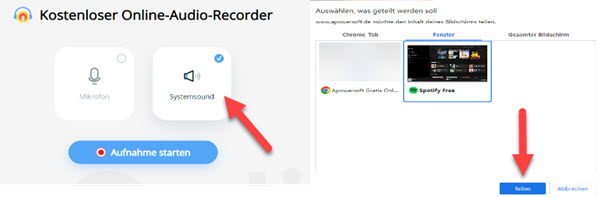
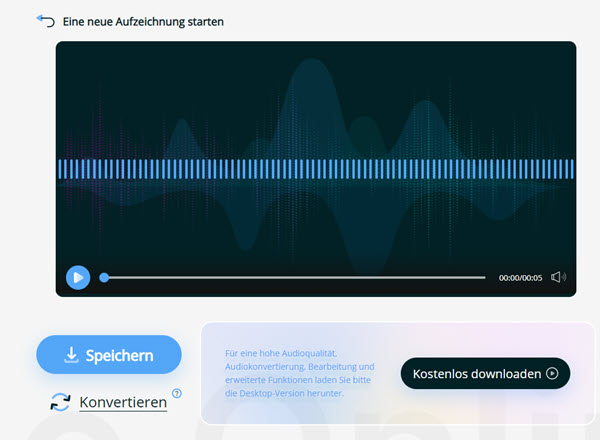
Teil 6. Gelöst: Spotify Podcast Download funktioniert nicht
Wenn Ihre Spotify-Podcasts nicht heruntergeladen werden, hängen bleiben oder ewig dauern, gibt es ein paar einfache Lösungen, die Sie ausprobieren können.
Internetverbindung prüfen: Eine schwache Internetverbindung kann dazu führen, dass Downloads fehlschlagen oder sich verlangsamen. Versuchen Sie, einen Geschwindigkeitstest durchzuführen, zu einem stärkeren Wi-Fi-Netzwerk zu wechseln oder Wi-Fi auszuschalten und mobile Daten zu verwenden, falls erforderlich. Wenn Sie ein Mobiltelefon benutzen, stellen Sie sicher, dass Download über Mobilfunknetz in den Einstellungen aktiviert ist.
Speicherplatz überprüfen: Vergewissern Sie sich, dass Ihr Gerät über genügend freien Speicherplatz verfügt. Wenn der Speicherplatz knapp ist, kann Spotify keine neuen Downloads speichern. Überprüfen Sie die Speichereinstellungen Ihres Telefons, um zu sehen, ob genügend Speicherplatz vorhanden ist. Falls nicht, löschen Sie einige Dateien oder Apps, um Speicherplatz freizugeben.
Spotify App neu installieren: Wenn nichts anderes hilft, kann eine Neuinstallation von Spotify versteckte Probleme beheben. Deinstallieren Sie die App, starten Sie Ihr Handy neu, installieren Sie Spotify aus dem App Store oder von Google Play neu, melden Sie sich erneut an und versuchen Sie den Download erneut.
„Über Mobilfunknetz herunterladen“ deaktivieren: Wenn Ihre Downloads nach all dem immer noch fehlschlagen, suchen Sie nach App-Updates oder wenden Sie sich an den Spotify-Support. Diese Schritte sollten dazu beitragen, dass Ihre Podcasts wieder reibungslos heruntergeladen werden können.
App-Daten und Cache löschen: Sie können versuchen, Spotify Cache zu löschen, indem Sie zu Einstellungen > Apps > Spotify > Speicher auf Android gehen. Wenn Sie iPhone nutzen, können Sie die Spotify App entfernen und neu installieren.
Fazit
Falls Sie Spotify Podcast für Offline-Hören nur auf der Spotify App herunterladen wollen, sind die Schritte wie oben einfach. Um jedoch Spotify Podcasts to MP3 zu downloaden, ist ViWizard Spotify Music Converter nach meiner Meinung die bevorzugte Option. Dabei kann ich Spotify Podcast in MP3-Format auf Ihrem Computer lokal speichern. Leistungsfähige Funktionen, schnelle Geschwindigkeit und sofortiger Support überzeugen mir sehr! Dann kann ich auch Spotify Podcasts auf anderes Gerät zur Wiedergabe übertragen.
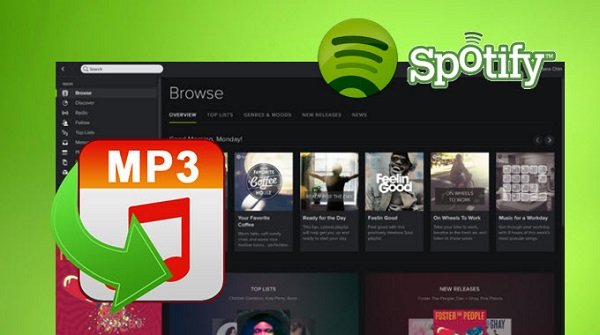
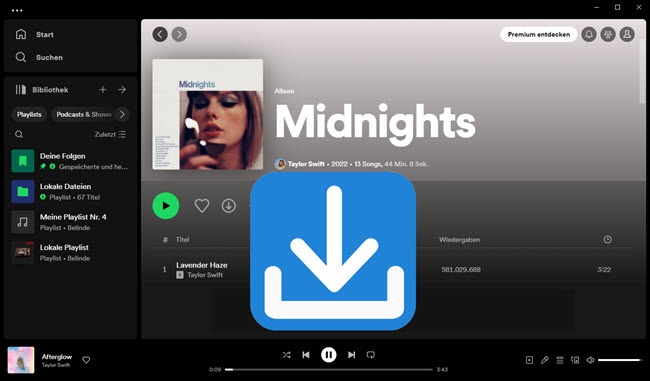
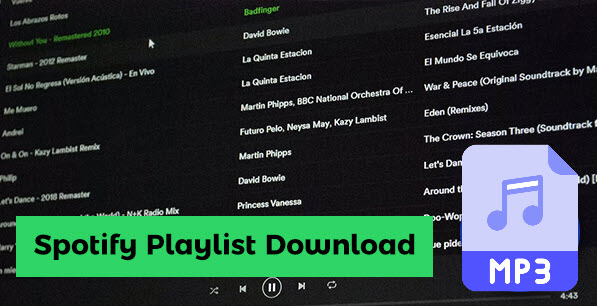



Ein Kommentar hinterlassen (0)